Revisión de Joyoshare Media Cutter: Bastante bueno
¿Está buscando una cortadora y ensambladora de medios con algunas funciones adicionales?
Hay muchos usos profesionales y personales del software de corte de medios. Puede cortar y unir los mejores momentos si hizo un video largo de cualquier evento y puede cortar escenas o marcos no deseados. Además, todo el que quiera lanzar contenido a través de videos necesita un buen cortador de medios. Antes de invertir en cualquier cosa bajo el sol, se recomienda encarecidamente leer una revisión detallada del producto.
En este artículo, estamos reseña de Joyoshare Media Cutter para ayudarle a llegar a un buen juicio acerca de este software.
Contenido
- 1 Revisión del cortador de medios Joyoshare
- 1.1 1. Corta fácilmente una o más partes de un video o audio
- 1.2 2. Corta y fusiona sin comprometer la calidad
- 1.3 3. Cortar y ver/escuchar el video/audio en tiempo real
- 1.4 4. Convierta o extraiga a cualquier formato de archivo
- 1.5 5. No se pierde ningún cuadro
- 1.6 6. Editar clips de video y audio
- 1.7 7. Rápido
- 1.8 Pros y contras
- 2 Veredicto final
Puede descargar Cortador de medios Joyoshare de su sitio web oficial. Está disponible tanto para Windows como para Mac.
Ellos ofrecen una prueba gratuita también. Puede probar el software y cortar y convertir 5 videos gratis y saber si vale la pena.
Joyoshare Media Cutter ofrece muchas funciones además de las funciones básicas que son esenciales para cortar y editar un video y audio. Puede cortar, fusionar, editar y convertir archivos de video y audio de casi todos los formatos en pasos simples. En primer lugar, echemos un vistazo detallado a las características de este software.
1. Corta fácilmente una o más partes de un video o audio
Joyoshare Media Cutter hace que cortar un video sea muy fácil incluso para un principiante. Independientemente de la parte que desee recortar del video, puede configurar manualmente la hora de inicio y la hora de finalización. También puede configurar ambos tiempos mientras se reproduce el video. Simplemente haga clic en los botones de control dedicados separados, es decir, ‘Establecer hora de inicio del segmento’ y ‘Establecer hora de finalización del segmento’. Puede cortar tantos clips como desee a la vez.
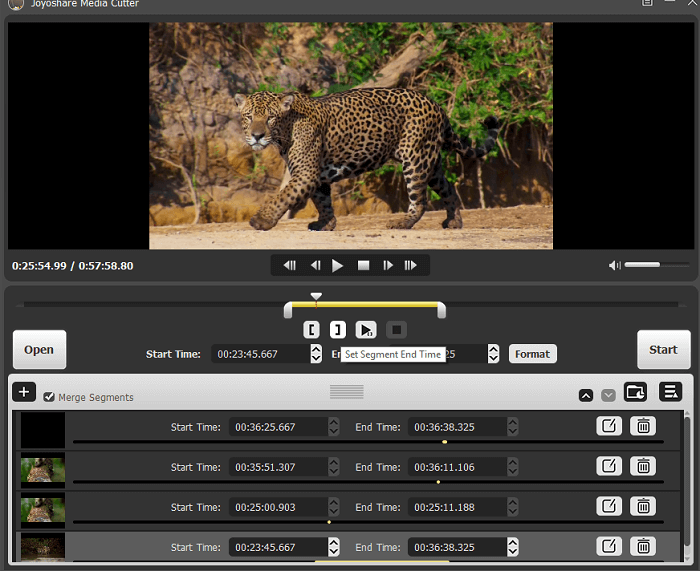
2. Corta y fusiona sin comprometer la calidad
Los videos y audios se pueden recortar sin afectar la calidad, ya sean videos HD o videos normales. Haga clic en el ‘formato‘ y elija entre ‘Alto’ o ‘Modo de codificación’. En el ‘Modo de codificación’, puede elegir el formato para muchos dispositivos específicos como iPhone X, iPhone8, iPad, Galaxy S8, Galaxy Tab, Google Pixel, etc. o dispositivos generales como Apple, Android, Windows, etc. Cuando haya terminado con la selección y edición, puede optar por fusionar todos los segmentos. O haga un clip separado para todas las selecciones.
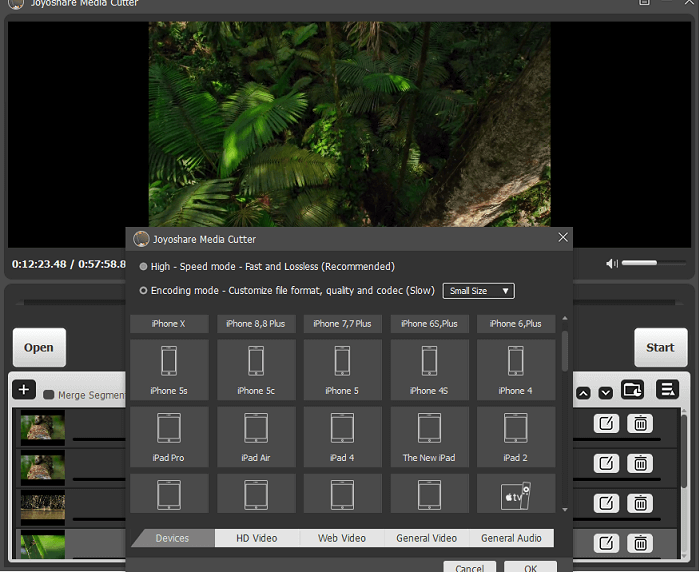
3. Cortar y ver/escuchar el video/audio en tiempo real
El video o audio se reproduce a medida que elige los tiempos de los clips que está cortando. Por lo tanto, si no está seguro de que está cortando la escena en los tiempos exactos, puede reproducir solo el segmento que cortó. Puede pausar/reproducir y hacer los cambios necesarios.
4. Convierta o extraiga a cualquier formato de archivo
Puede convertir su video a casi cualquier formato de archivo que se use principalmente. Además de los ajustes preestablecidos para diferentes dispositivos explicados anteriormente, Joyoshare Media Cutter permite convertir su archivo a formatos de video HD como HD MP4, HD AVI, HD MKV, etc. y formatos de video generales como MP4, MOV, AVI, MKV, JPEG, 4K, 3GP , WebM, etc. Como puede ver en la captura de pantalla aquí, también tiene la opción de realizar cambios dentro de los formatos, como la calidad del audio, la resolución, etc.
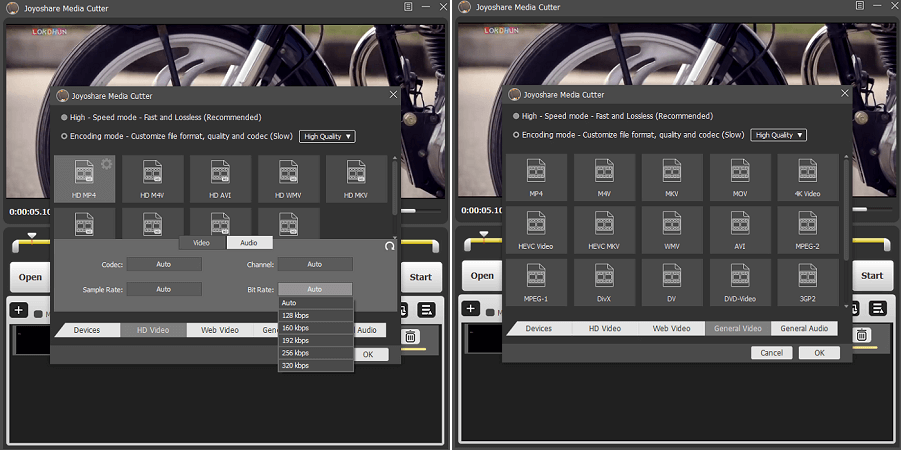
También puede cambiar los formatos de audio de sus canciones u otros archivos de audio a MP3, M4A, AAC, WAV, etc. y también extraer audio de un video.
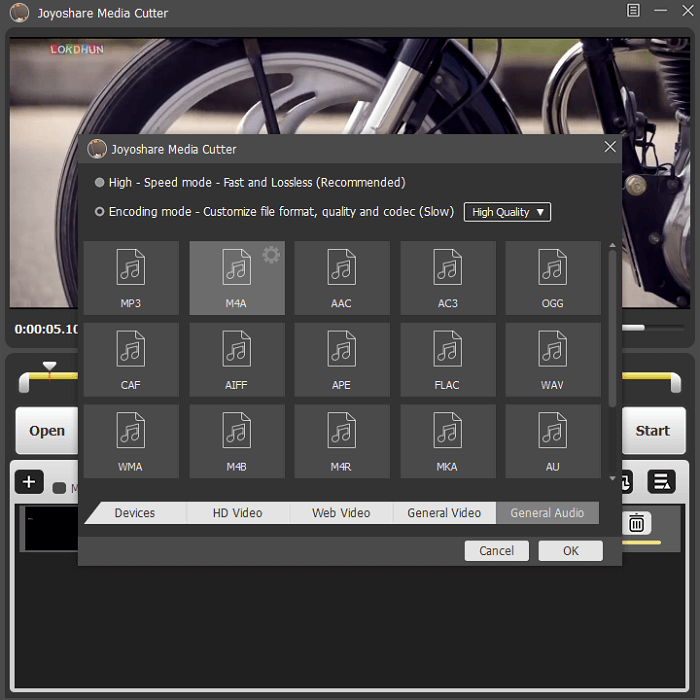
5. No se pierde ningún cuadro
Aquí hay otra buena característica de este cortador de medios. Hay dos conjuntos de teclas de control para avanzar y retroceder el video. Un conjunto le permite moverse y detenerse en el fotograma clave siguiente o anterior. La tecla salta 1,2,10, 0.02, 0.10 o cualquier número de segundos dependiendo de la longitud de los fotogramas clave. El otro conjunto le permite moverse y detenerse en el cuadro siguiente o anterior, que generalmente es de XNUMX segundos a XNUMX segundos hacia adelante o hacia atrás. Esto significa que puede seleccionar o cortar incluso la parte más pequeña del video con detalles muy pequeños.
6. Editar clips de video y audio
Ahora, esto es lo mejor que me gustó de este software. Los segmentos que seleccione se pueden editar de manera diferente utilizando tantas funciones de edición como Ajuste, Efecto, Marca de agua, Subtítulo y sonido. Al usar estas funciones, puede recortar partes de la pantalla de video, cambiar el contraste, el brillo, la saturación, el matiz, aplicar efectos como Mar azul, Fuegos artificiales, Lluvia, Copos de nieve, aplicar archivos de audio totalmente diferentes en un video, etc.
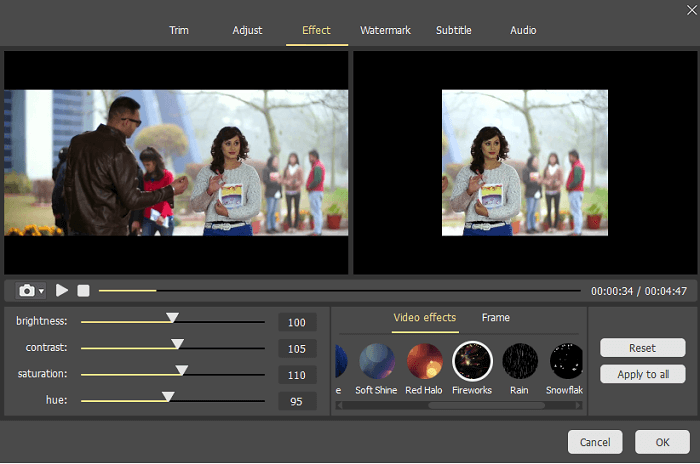
7. Rápido
El video que desea editar o recortar, se carga en el software en solo unos segundos. Y el cortador de medios tiene un procesamiento bastante rápido que corta y convierte su clip de video o archivo de música 60 veces más rápido que los cortadores normales. Como dije antes, no hay compromiso con la calidad incluso a esta velocidad.
Pros y contras
Ahora que conoce todas las especificaciones y la capacidad del software, echemos un vistazo a las ventajas y desventajas de elegir este software.
Ventajas
- Muy fácil de usar.
- Las funciones de edición son una gran ventaja.
- Funciona sin problemas, sin retrasos y ocupa muy poco espacio en la memoria RAM.
- Soportando cientos de formatos.
Desventajas
- Este es un gran inconveniente de este software que combina solo partes del mismo video que seleccionaste en ese momento solamente. Significa que no puede fusionar dos videos separados de su colección. Principalmente uso este tipo de software para crear una máquina de discos de mis diferentes listas de reproducción, pero no será posible aquí.
- Tampoco hay opción para obtener una vista previa del video que obtendrá después de fusionar los segmentos seleccionados. Puede ver el video solo después de guardarlo.
- No existe una forma directa de ‘eliminar’ una parte no deseada de un video si está en medio del video. Deberá cortar los segmentos antes y después de la parte no deseada y luego fusionarlos. Sería bueno si hubiera una opción para seleccionar si desea ‘mantener’ o ‘eliminar’ el segmento seleccionado del video.
Veredicto final
Si desea un software para editar un video a la vez, como videos de picnic o matrimonio, tutoriales, bricolaje, baile, mascotas, videos de vida silvestre, etc., entonces este software es demasiado útil para usted.
Seleccione los momentos, pasos o movimientos requeridos y cree un video agradable a partir de ellos. Personalmente, me gustó cómo puedes elegir un cuadro o una escena en fracciones de segundo.
Definitivamente vale la pena probar las funciones de edición. Pero si está buscando un cortador de video y una fusión para crear una lista de reproducción, mostrar algunas habilidades de mezcla o hacer un video narrativo con escenas intermedias, entonces esto será de menos ayuda. Pruébalo ahora descargándolo desde su sitio oficial.
últimos artículos